上一篇介绍了《编码规范系列(一):Eclipse Code Templates设置》,这篇主要介绍Eclipse中Checkstyle的配置。关于Checkstyle,引用百度百科的介绍如下:CheckStyle是SourceForge下的一个项目,提供了一个帮助JAVA开发人员遵守某些编码规范的工具。它能够自动化代码规范检查过程,从而使得开发人员从这项重要,但是枯燥的任务中解脱出来。CheckStyle检验的主要内容包括:Javadoc注释、命名约定、标题、Import语句、体积大小、空白、修饰符、块、代码问题、类设计、混合检查。
如果我们想要使用Checkstyle,首先必须在Eclipse中安装Checkstyle插件,关于插件的安装教程网上到处都是,在这里就略过了。下面主要讲一下Checkstyle的配置。具体步骤如下:
1.在Eclipse中打开Windows-->Preferences-->Checkstyle,如下图所示:
通过界面我们可以发现,Checkstyle插件中默认内置有2个执行代码检查的配置文件:Sun Checks、Sun Checks(Eclipse)。这两个配置文件中分别定义了Checkstyle需要检查的选项配置。一般项目组都会根据项目需求自定义一个配置文件,然后通过import的方式导入到Eclipse中。今天,我们主要介绍这一种方式。
2.点击New,在弹出的界面中Type下拉框选择External Configuration File,然后引入我们自定义的配置检查xml文件,Name可以自定义,如下图所示:
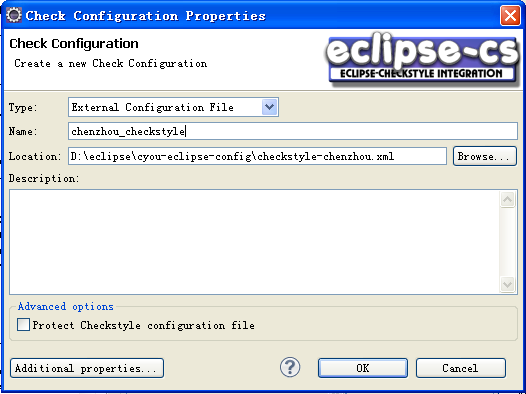
点击OK保存,然后我们在前一个界面中就能看到我们刚刚导入的配置了。就是下图中的chenzhou_checkstyle
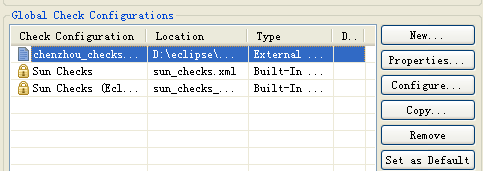
我们可以鼠标选中该行,然后点击右边的Set as Default按钮,这样Checkstyle就已经配置好了。
配置好了Checkstyle,我们还需要单独在项目中激活Checkstyle检查,具体方法为:
右键点击项目-->Properties-->Checkstyle,在弹出的界面中选中Checkstyle active for this project前的复选框,同时在Configure栏选中我们自定义的配置chenzhou_checkstyle,如下图所示
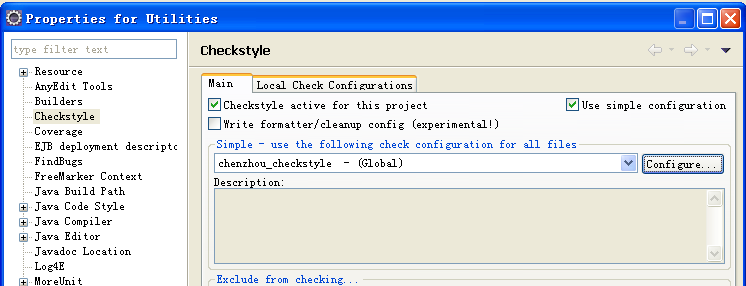
点击OK保存后项目会rebuild,这样Checkstyle检查就已经激活了。
我们可以打开我们的代码,如果代码中有不符合Checkstyle定义的规范的地方,Eclipse会黄色高亮显示,如下图所示:
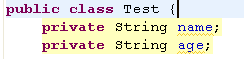
如果我们把鼠标悬停在高亮代码上,Eclipse会给出提示警告信息。
对于Checkstyle检查选项的详细配置,我们可以在Eclipse中进行配置修改,如下图,选中chenzhou_checkstyle
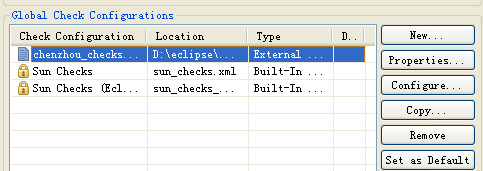
点击右边的Configure按钮,弹出下面的界面
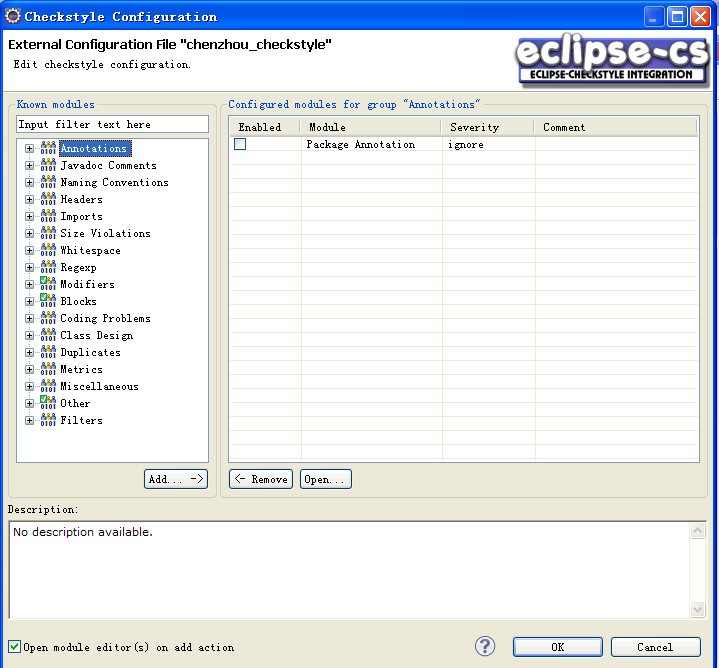
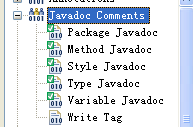
如果我们需要添加某个配置项,可以点击选中某个菜单项,然后点击下方的Add按钮,选择OK后该项的子菜单项会显示在右边区域,我们可以通过勾选菜单项前的复选框对具体的项进行配置。如下图所示
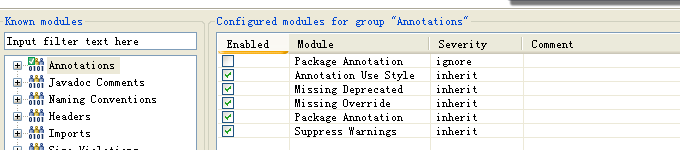








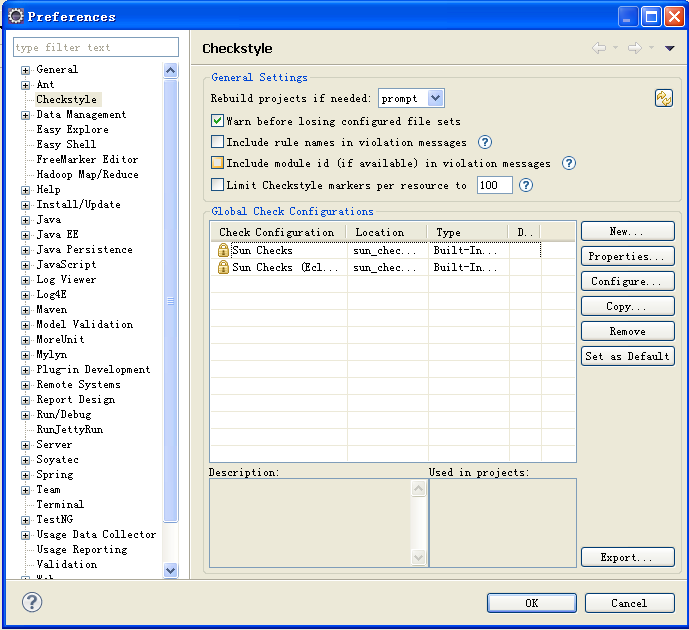













 9907
9907











 被折叠的 条评论
为什么被折叠?
被折叠的 条评论
为什么被折叠?








